еңЁMicrosoft Teamsдёӯж·»еҠ е…ұдә«ж–Ү件еӨ№пјҢеҸҜиҝӣе…Ҙзӣ®ж ҮеӣўйҳҹжҲ–йў‘йҒ“пјҢзӮ№еҮ»вҖңж–Ү件вҖқйҖүйЎ№еҚЎпјҢйҖүжӢ©вҖңж·»еҠ дә‘еӯҳеӮЁвҖқжҲ–зӣҙжҺҘдёҠдј ж–Ү件еӨ№гҖӮзі»з»ҹдјҡиҮӘеҠЁе°ҶеҶ…е®№еӯҳеӮЁеҲ°е…іиҒ”зҡ„SharePointдёӯпјҢеӣўйҳҹжҲҗе‘ҳеҚіеҸҜеңЁиҜҘж–Ү件еӨ№дёӯе®һж—¶и®ҝй—®гҖҒдёҠдј е’ҢеҚҸдҪңзј–иҫ‘ж–ҮжЎЈпјҢзЎ®дҝқеӨҡдәәеҗҢжӯҘжӣҙж–°пјҢжҸҗеҚҮеӣўйҳҹеҚҸдҪңж•ҲзҺҮгҖӮ

и®ӨиҜҶTeamsе…ұдә«ж–Ү件еӨ№зҡ„е·ҘдҪңеҺҹзҗҶ
дёҺSharePointж–ҮжЎЈеә“зҡ„е…ізі»
-
Teamsж–Ү件еӯҳеӮЁеҹәдәҺSharePointпјҡ еҪ“еңЁTeamsзҡ„еӣўйҳҹжҲ–йў‘йҒ“дёӯдёҠдј ж–Ү件时пјҢиҝҷдәӣж–Ү件并дёҚжҳҜзӣҙжҺҘеӯҳеӮЁеңЁTeamsеә”з”Ёжң¬иә«пјҢиҖҢжҳҜиҮӘеҠЁдҝқеӯҳеҲ°дёҺеӣўйҳҹз»‘е®ҡзҡ„SharePointж–ҮжЎЈеә“дёӯгҖӮTeamsеҸӘжҳҜжҸҗдҫӣдәҶдёҖдёӘдҫҝжҚ·зҡ„и®ҝй—®е…ҘеҸЈпјҢзңҹжӯЈзҡ„ж–Ү件管зҗҶгҖҒжқғйҷҗи®ҫзҪ®е’ҢзүҲжң¬жҺ§еҲ¶йғҪжҳҜз”ұSharePointжқҘе®ҢжҲҗзҡ„гҖӮ
-
е…ұдә«ж–Ү件еӨ№еҚіSharePointж–Ү件еӨ№пјҡ еҪ“еңЁTeamsдёӯж–°е»әе…ұдә«ж–Ү件еӨ№ж—¶пјҢзі»з»ҹе®һйҷ…дёҠжҳҜеңЁSharePointж–ҮжЎЈеә“дёӯиҮӘеҠЁеҲӣе»әдәҶдёҖдёӘеҜ№еә”зҡ„ж–Ү件еӨ№пјҢTeamsз”ЁжҲ·еңЁйў‘йҒ“дёӯзңӢеҲ°зҡ„ж–Ү件еҲ—иЎЁдёҺSharePointдёӯдҝқжҢҒе®һж—¶еҗҢжӯҘпјҢеӣ жӯӨеңЁд»»дёҖе№іеҸ°дёҠдҝ®ж”№гҖҒ移еҠЁжҲ–еҲ йҷӨж–Ү件йғҪдјҡз«ӢеҚіеҸҚжҳ еҲ°еҸҰдёҖз«ҜгҖӮ
-
еҲ©з”ЁSharePointзҡ„й«ҳзә§еҠҹиғҪпјҡ з”ұдәҺTeamsж–Ү件дҫқжүҳSharePointеӯҳеӮЁпјҢз”ЁжҲ·еҸҜд»ҘеҖҹеҠ©SharePointзҡ„ејәеӨ§еҠҹиғҪпјҢдҫӢеҰӮж–Ү件зүҲжң¬еҺҶеҸІгҖҒжқғйҷҗеҲҶзә§гҖҒе…ғж•°жҚ®ж Үзӯҫд»ҘеҸҠиҮӘеҠЁеҢ–жөҒзЁӢпјҢиҝҷи®©Teamsе…ұдә«ж–Ү件еӨ№дёҚд»…иғҪж»Ўи¶іеҹәжң¬зҡ„ж–Ү件еӯҳеҸ–пјҢиҝҳиғҪж”ҜжҢҒдјҒдёҡзә§зҡ„ж–ҮжЎЈз®ЎзҗҶйңҖжұӮгҖӮ
дёҺOneDriveе…ұдә«ж–Ү件зҡ„еҢәеҲ«
-
OneDriveйқўеҗ‘дёӘдәәж–Ү件еӯҳеӮЁпјҡ OneDriveдё»иҰҒз”ЁдәҺдёӘдәәж–Ү件зҡ„еӯҳеӮЁдёҺеҗҢжӯҘпјҢеҚідҫҝжҳҜйҖҡиҝҮOneDriveе…ұдә«зҡ„ж–Ү件еӨ№пјҢжң¬иҙЁдёҠд»ҚеұһдәҺдёӘдәәжүҖжңүпјҢеҸӘжҳҜйҖҡиҝҮжҺҲжқғејҖж”ҫз»ҷд»–дәәи®ҝй—®гҖӮиҖҢTeamsзҡ„е…ұдә«ж–Ү件еӨ№жҳҜеӣўйҳҹзә§еҲ«зҡ„иө„жәҗпјҢжүҖжңүеӣўйҳҹжҲҗе‘ҳй»ҳи®ӨйғҪжңүи®ҝй—®жқғйҷҗпјҢжӣҙеҠ йҖӮеҗҲеӨҡдәәеҚҸдҪңгҖӮ
-
жқғйҷҗз®ЎзҗҶжңәеҲ¶дёҚеҗҢпјҡ OneDriveе…ұдә«ж–Ү件时пјҢжүҖжңүжқғйҷҗйңҖиҰҒж–Ү件жүҖжңүиҖ…еҚ•зӢ¬и®ҫзҪ®пјҢдҫӢеҰӮйҖүжӢ©д»…жҹҘзңӢжҲ–еҸҜзј–иҫ‘гҖӮиҖҢTeamsе…ұдә«ж–Ү件еӨ№дҫқжүҳSharePointжқғйҷҗжЁЎеһӢпјҢз”ұеӣўйҳҹжүҖжңүиҖ…жҲ–з®ЎзҗҶе‘ҳз»ҹдёҖз®ЎзҗҶпјҢиҝҷз§ҚйӣҶдёӯеҢ–жқғйҷҗжҺ§еҲ¶жӣҙйҖӮеҗҲдјҒдёҡз®ЎзҗҶе’ҢйЎ№зӣ®еҚҸдҪңгҖӮ
-
еә”з”ЁеңәжҷҜеҢәеҲҶжҳҺжҳҫпјҡ OneDriveйҖӮз”ЁдәҺдёӘдәәе·ҘдҪңж–Ү件зҡ„дёҙж—¶е…ұдә«пјҢиҖҢTeamsе…ұдә«ж–Ү件еӨ№йҖӮеҗҲйңҖиҰҒжҢҒз»ӯеҚҸдҪңгҖҒеӨҡдәәйў‘з№Ғи®ҝй—®зҡ„еңәжҷҜгҖӮTeamsдёӯж–Ү件зҡ„еҪ’еұһжҳҜз»„з»ҮжҲ–еӣўйҳҹпјҢиҖҢдёҚжҳҜдёӘдәәпјҢдҝқиҜҒдәҶж–Ү件еңЁжҲҗе‘ҳзҰ»иҒҢжҲ–жӣҙжҚўеІ—дҪҚж—¶дёҚдјҡдёўеӨұжҲ–еӨұж•ҲгҖӮ
йў‘йҒ“дёҺз§Ғжңүйў‘йҒ“зҡ„ж–Ү件иҢғеӣҙ
-
жҷ®йҖҡйў‘йҒ“ж–Ү件全е‘ҳеҸҜи§Ғпјҡ еңЁTeamsеӣўйҳҹзҡ„жҷ®йҖҡйў‘йҒ“дёӯж·»еҠ е…ұдә«ж–Ү件еӨ№ж—¶пјҢжүҖжңүеӣўйҳҹжҲҗе‘ҳйғҪеҸҜд»Ҙи®ҝй—®иҜҘйў‘йҒ“ж–Ү件пјҢеӣ дёәжҷ®йҖҡйў‘йҒ“继жүҝеӣўйҳҹзҡ„жқғйҷҗи®ҫзҪ®гҖӮиҝҷз§Қж–№ејҸйҖӮз”ЁдәҺе…¬ејҖиө„ж–ҷгҖҒйҖҡз”Ёж–ҮжЎЈзҡ„еӯҳеӮЁдёҺе…ұдә«гҖӮ
-
з§Ғжңүйў‘йҒ“ж–Ү件仅йҷҗжҢҮе®ҡжҲҗе‘ҳпјҡ еҪ“еңЁз§Ғжңүйў‘йҒ“дёӯеҲӣе»әе…ұдә«ж–Ү件еӨ№ж—¶пјҢTeamsдјҡеңЁSharePointдёӯдёәиҜҘйў‘йҒ“еҚ•зӢ¬еҲӣе»әдёҖдёӘзӢ¬з«Ӣзҡ„з«ҷзӮ№пјҢеҸӘжңүиў«ж·»еҠ еҲ°з§Ғжңүйў‘йҒ“зҡ„жҲҗе‘ҳжүҚиғҪи®ҝй—®ж–Ү件гҖӮиҝҷжңүж•ҲйҳІжӯўж•Ҹж„ҹиө„ж–ҷиў«ж— е…ідәәе‘ҳжҹҘзңӢгҖӮ
-
еӨҡйў‘йҒ“ж–Ү件йҡ”зҰ»з®ЎзҗҶпјҡ жҜҸдёӘйў‘йҒ“пјҲеҢ…жӢ¬жҷ®йҖҡйў‘йҒ“е’Ңз§Ғжңүйў‘йҒ“пјүйғҪжңүзӢ¬з«Ӣзҡ„ж–Ү件еӯҳеӮЁз©әй—ҙпјҢеҚідҪҝеңЁеҗҢдёҖдёӘеӣўйҳҹеҶ…пјҢдёҚеҗҢйў‘йҒ“зҡ„ж–Ү件д№ҹдёҚдјҡдә’зӣёж··ж·ҶгҖӮиҝҷж ·дёҖжқҘпјҢеӣўйҳҹеҸҜд»Ҙж №жҚ®дёҡеҠЎйңҖжұӮе°Ҷж–Ү件еҲҶеҢәз®ЎзҗҶпјҢеҗҢж—¶еҲ©з”ЁSharePointзҡ„жқғйҷҗи®ҫзҪ®иҝӣдёҖжӯҘз»ҶеҢ–и®ҝй—®жҺ§еҲ¶пјҢзЎ®дҝқеҚҸдҪңе®үе…Ёдё”й«ҳж•ҲгҖӮ
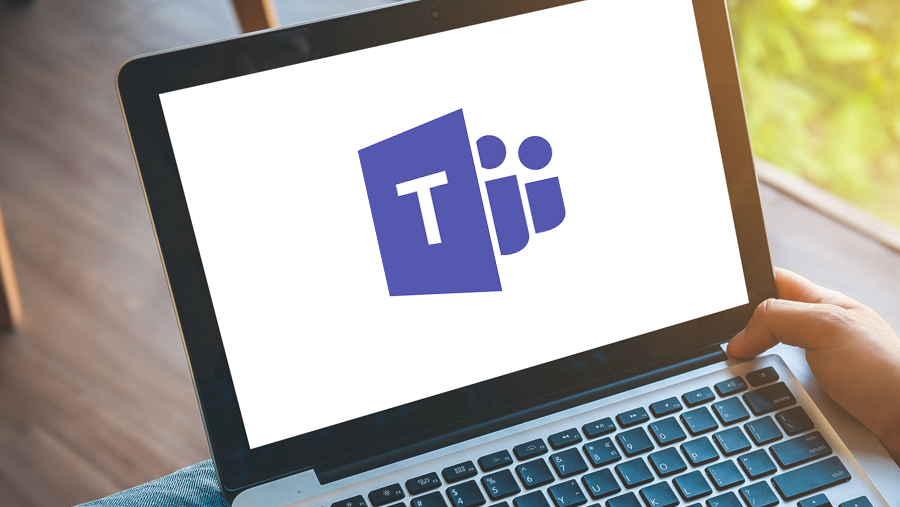
еңЁеӣўйҳҹйў‘йҒ“дёӯж·»еҠ е…ұдә«ж–Ү件еӨ№
еңЁж–Ү件йҖүйЎ№еҚЎдёӯж–°еўһдә‘еӯҳеӮЁ
-
йҖҡиҝҮTeamsз•ҢйқўзӣҙжҺҘж·»еҠ пјҡ еңЁеӣўйҳҹйў‘йҒ“йЎ¶йғЁзҡ„вҖңж–Ү件вҖқйҖүйЎ№еҚЎдёӯпјҢз”ЁжҲ·еҸҜд»ҘзӮ№еҮ»вҖңж·»еҠ дә‘еӯҳеӮЁвҖқпјҢйҖүжӢ©дёҺз»„з»ҮйӣҶжҲҗзҡ„еӯҳеӮЁжңҚеҠЎпјҲеҰӮSharePointгҖҒOneDriveжҲ–第дёүж–№еӯҳеӮЁпјүгҖӮеҪ“йҖүжӢ©SharePointеҗҺпјҢзі»з»ҹдјҡиҮӘеҠЁе°ҶиҜҘж–Ү件еӨ№дёҺйў‘йҒ“еҗҢжӯҘпјҢжүҖжңүйў‘йҒ“жҲҗе‘ҳйғҪиғҪз«ӢеҚіи®ҝй—®иҜҘж–Ү件еӨ№пјҢж— йңҖеҚ•зӢ¬жҺҲжқғгҖӮ
-
ж”ҜжҢҒеӨҡз§ҚеӯҳеӮЁжәҗж•ҙеҗҲпјҡ йҷӨдәҶй»ҳи®Өзҡ„SharePointпјҢTeamsиҝҳе…Ғи®ёж·»еҠ е…¶д»–дјҒдёҡдә‘еӯҳеӮЁпјҢеҰӮDropboxгҖҒGoogle DriveжҲ–BoxгҖӮйҖҡиҝҮиҝҷз§Қж–№ејҸпјҢеӣўйҳҹеҸҜд»ҘйӣҶдёӯз®ЎзҗҶеҲҶж•ЈеңЁдёҚеҗҢе№іеҸ°зҡ„ж–Ү件иө„жәҗпјҢиҖҢдёҚз”ЁеҲҮжҚўеӨҡдёӘеә”з”ЁпјҢжҸҗеҚҮе·ҘдҪңж•ҲзҺҮе’ҢеҚҸдҪңдҪ“йӘҢгҖӮ
-
е®һж—¶жӣҙж–°дёҺжқғйҷҗеҗҢжӯҘпјҡ йҖҡиҝҮдә‘еӯҳеӮЁж·»еҠ зҡ„ж–Ү件еӨ№дјҡдёҺеҗҺеҸ°жқғйҷҗжЁЎеһӢдҝқжҢҒдёҖиҮҙпјҢд»»дҪ•еңЁSharePointжҲ–еӯҳеӮЁжәҗдёҠиҝӣиЎҢзҡ„жқғйҷҗи°ғж•ҙпјҢйғҪдјҡеҗҢжӯҘеҲ°TeamsдёӯпјҢзЎ®дҝқи®ҝй—®жҺ§еҲ¶дёҚдјҡеҮәзҺ°еҶІзӘҒжҲ–йҒ—жјҸпјҢд»ҺиҖҢдҝқиҜҒж•°жҚ®е®үе…ЁгҖӮ
д»ҺSharePointйҖүжӢ©зҺ°жңүж–Ү件еӨ№
-
зӣҙжҺҘжҢӮиҪҪе·Іжңүж–Ү件еӨ№пјҡ еҪ“еӣўйҳҹе·Із»ҸеңЁSharePointж–ҮжЎЈеә“дёӯеҲӣе»әдәҶйЎ№зӣ®ж–Ү件еӨ№ж—¶пјҢеҸҜд»ҘеңЁTeamsйў‘йҒ“дёӯйҖүжӢ©вҖңж·»еҠ дә‘еӯҳеӮЁвҖқпјҢ然еҗҺжөҸи§ҲSharePointз«ҷзӮ№е№¶йҖүе®ҡе·Іжңүж–Ү件еӨ№пјҢеҝ«йҖҹе°Ҷе…¶еҗҢжӯҘеҲ°Teamsйў‘йҒ“пјҢиҖҢж— йңҖйҮҚеӨҚдёҠдј ж–Ү件жҲ–йҮҚж–°з»„з»Үз»“жһ„гҖӮ
-
дҝқжҢҒеҺҹжңүж–ҮжЎЈз»“жһ„дёҚеҸҳпјҡ иҝҷз§Қж–№ејҸдёҚдјҡж”№еҸҳSharePointж–ҮжЎЈеә“зҡ„ж–Ү件еұӮзә§пјҢTeamsеҸӘжҳҜжҸҗдҫӣдәҶдёҖдёӘи®ҝй—®е…ҘеҸЈпјҢеӣ жӯӨж–ҮжЎЈзҡ„зүҲжң¬и®°еҪ•гҖҒжқғйҷҗеҲҶй…ҚгҖҒе…ғж•°жҚ®ж Үзӯҫзӯүй«ҳзә§еҠҹиғҪйғҪдјҡе®Ңж•ҙдҝқз•ҷпјҢи®©еӣўйҳҹиғҪеӨҹеңЁTeamsдёӯи®ҝй—®ж–Ү件зҡ„еҗҢ时继з»ӯдҪҝз”ЁSharePointзҡ„е®Ңж•ҙиғҪеҠӣгҖӮ
-
ж–№дҫҝи·ЁйғЁй—Ёе’ҢйЎ№зӣ®еҚҸдҪңпјҡ еҰӮжһңдёҚеҗҢеӣўйҳҹйңҖиҰҒи®ҝй—®еҗҢдёҖSharePointж–Ү件еӨ№пјҢз®ЎзҗҶе‘ҳеҸҜд»Ҙе°ҶиҜҘж–Ү件еӨ№жҢӮиҪҪеҲ°еӨҡдёӘTeamsйў‘йҒ“дёӯпјҢзЎ®дҝқжүҖжңүзӣёе…ідәәе‘ҳйғҪиғҪйҖҡиҝҮеҗ„иҮӘзҡ„е·ҘдҪңеҢәи®ҝй—®зӣёеҗҢиө„ж–ҷпјҢйҒҝе…Қеӣ йҮҚеӨҚдёҠдј еҜјиҮҙзҡ„зүҲжң¬ж··д№ұгҖӮ
е°Ҷеёёз”Ёж–Ү件еӨ№еӣәе®ҡдёәйҖүйЎ№еҚЎ
-
жҸҗй«ҳж–Ү件и®ҝй—®ж•ҲзҺҮпјҡ еҜ№дәҺеӣўйҳҹж—Ҙеёёйў‘з№ҒдҪҝз”Ёзҡ„ж–Ү件еӨ№пјҢз”ЁжҲ·еҸҜд»ҘеңЁйў‘йҒ“йЎ¶йғЁзӮ№еҮ»вҖң+вҖқеҸ·пјҢе°Ҷж–Ү件еӨ№зӣҙжҺҘеӣәе®ҡдёәдёҖдёӘзӢ¬з«ӢйҖүйЎ№еҚЎгҖӮиҝҷж ·ж— йңҖеҶҚиҝӣе…ҘвҖңж–Ү件вҖқйҖүйЎ№еҚЎжҹҘжүҫпјҢзӮ№еҮ»йЎ¶йғЁж ҮзӯҫеҚіеҸҜеҝ«йҖҹи®ҝй—®ж–Ү件гҖӮ
-
еҸҜиҮӘе®ҡд№үж ҮзӯҫеҗҚз§°дёҺеӣҫж Үпјҡ еӣәе®ҡж–Ү件еӨ№ж—¶пјҢеҸҜд»ҘдёәиҜҘйҖүйЎ№еҚЎи®ҫзҪ®жҳ“дәҺиҜҶеҲ«зҡ„еҗҚз§°жҲ–еӣҫж ҮпјҢеё®еҠ©еӣўйҳҹжҲҗе‘ҳеҝ«йҖҹе®ҡдҪҚж–Ү件еӨ№з”ЁйҖ”пјҢдҫӢеҰӮвҖңеҗҲеҗҢиө„ж–ҷвҖқвҖңеёӮеңәж–№жЎҲвҖқжҲ–вҖңз ”еҸ‘и®ҫи®Ўж–ҮжЎЈвҖқпјҢеҮҸе°‘жҹҘжүҫж—¶й—ҙгҖӮ
-
дёҺе…¶д»–е·Ҙе…·йӣҶжҲҗдҪҝз”Ёпјҡ еӣәе®ҡж–Ү件еӨ№дёҚд»…иғҪжҸҗй«ҳи®ҝй—®йҖҹеәҰпјҢиҝҳиғҪдёҺTeamsзҡ„е…¶д»–еә”з”ЁйӣҶжҲҗпјҢдҫӢеҰӮзӣҙжҺҘеңЁйҖүйЎ№еҚЎеҶ…йў„и§Ҳж–ҮжЎЈгҖҒзј–иҫ‘Officeж–Ү件пјҢжҲ–й“ҫжҺҘеҲ°PlannerгҖҒWikiзӯүеҚҸдҪңе·Ҙе…·пјҢдҪҝйў‘йҒ“жҲҗдёәдёҖдёӘйӣҶдёӯеҢ–зҡ„е·ҘдҪңе№іеҸ°пјҢжҸҗй«ҳеҚҸдҪңж•ҲзҺҮгҖӮ
дҪҝз”ЁSharePointеҲӣе»ә并жҺҲжқғе…ұдә«ж–Ү件еӨ№
еңЁж–ҮжЎЈеә“дёӯеҲӣе»әж–Ү件еӨ№
-
еңЁSharePointз«ҷзӮ№дёӯж–°е»әж–Ү件еӨ№пјҡ еҪ“з”ЁжҲ·иҝӣе…ҘдёҺTeamsеӣўйҳҹз»‘е®ҡзҡ„SharePointз«ҷзӮ№еҗҺпјҢеҸҜд»ҘеңЁвҖңж–ҮжЎЈеә“вҖқдёӯзӮ№еҮ»вҖңж–°е»әж–Ү件еӨ№вҖқпјҢдёәйЎ№зӣ®жҲ–йғЁй—ЁеҲӣе»әдёҖдёӘж–°зҡ„е…ұдә«з©әй—ҙгҖӮиҝҷдёӘж–Ү件еӨ№дјҡдҪңдёәж–ҮжЎЈеӯҳеӮЁзҡ„еҹәзЎҖеҚ•е…ғпјҢжүҖжңүдёҠдј зҡ„ж–Ү件йғҪдјҡжҢүз…§еұӮзә§з»“жһ„дҝқеӯҳеңЁиҝҷйҮҢпјҢдҫҝдәҺеҗҺз»ӯз®ЎзҗҶе’Ңи°ғз”ЁгҖӮ
-
ж–Ү件еӨ№е‘ҪеҗҚдёҺз»“жһ„规еҲ’пјҡ еңЁеҲӣе»әж–Ү件еӨ№ж—¶пјҢе»әи®®з»“еҗҲеӣўйҳҹе®һйҷ…дёҡеҠЎиҝӣиЎҢ科еӯҰе‘ҪеҗҚе’ҢеұӮзә§и§„еҲ’пјҢдҫӢеҰӮвҖңйЎ№зӣ®иө„ж–ҷвҖқвҖңеҗҲеҗҢжЎЈжЎҲвҖқвҖңеёӮеңәе®Јдј зҙ жқҗвҖқзӯүпјҢд»ҘдҝқиҜҒжүҖжңүжҲҗе‘ҳеңЁиҝӣе…Ҙж–Ү件еӨ№ж—¶иғҪеҝ«йҖҹзҗҶи§Јз”ЁйҖ”гҖӮиүҜеҘҪзҡ„е‘ҪеҗҚд№ жғҜдёҚд»…иғҪжҸҗеҚҮжҹҘжүҫж•ҲзҺҮпјҢиҝҳиғҪйҒҝе…Қж–ҮжЎЈе Ҷз§Ҝж··д№ұгҖӮ
-
дёҺзүҲжң¬жҺ§еҲ¶еҠҹиғҪз»“еҗҲдҪҝз”Ёпјҡ SharePointзҡ„ж–Ү件еӨ№жң¬иә«ж”ҜжҢҒзүҲжң¬еҺҶеҸІи®°еҪ•пјҢеҪ“з”ЁжҲ·еңЁж–Ү件еӨ№дёӯдёҠдј жҲ–дҝ®ж”№ж–Ү件еҗҺпјҢзі»з»ҹдјҡиҮӘеҠЁдҝқеӯҳдёҚеҗҢзүҲжң¬пјҢдҫҝдәҺеӣўйҳҹеңЁйңҖиҰҒж—¶жҒўеӨҚжҲ–еҜ№жҜ”пјҢзЎ®дҝқиө„ж–ҷдёҚдјҡеӣ иҜҜж“ҚдҪңиҖҢдёўеӨұпјҢеўһеҠ дәҶж–Ү件管зҗҶзҡ„е®үе…ЁжҖ§е’ҢеҸҜиҝҪжәҜжҖ§гҖӮ
и®ҫзҪ®жҲҗе‘ҳжқғйҷҗдёҺи®ҝе®ўи®ҝй—®
-
еҲҶй…ҚдёҚеҗҢжҲҗе‘ҳжқғйҷҗпјҡ еңЁж–Ү件еӨ№еҲӣе»әе®ҢжҲҗеҗҺпјҢз®ЎзҗҶе‘ҳеҸҜд»ҘдёәдёҚеҗҢзҡ„еӣўйҳҹжҲҗе‘ҳеҲҶй…Қи®ҝй—®жқғйҷҗпјҢдҫӢеҰӮвҖңд»…жҹҘзңӢвҖқвҖңеҸҜзј–иҫ‘вҖқжҲ–вҖңе®Ңе…ЁжҺ§еҲ¶вҖқгҖӮиҝҷз§ҚжқғйҷҗеҲҶзә§ж–№ејҸиғҪеӨҹйҒҝе…ҚжүҖжңүдәәйғҪжӢҘжңүжңҖй«ҳжқғйҷҗпјҢйҳІжӯўеӣ иҜҜеҲ жҲ–жңӘз»ҸжҺҲжқғзҡ„дҝ®ж”№йҖ жҲҗж•°жҚ®жҚҹеӨұгҖӮ
-
дёәи®ҝе®ўз”ЁжҲ·ејҖж”ҫеҸ—жҺ§и®ҝй—®пјҡ еҪ“йңҖиҰҒдёҺеӨ–йғЁеҗҲдҪңдјҷдјҙжҲ–е®ўжҲ·е…ұдә«ж–Ү件еӨ№ж—¶пјҢз®ЎзҗҶе‘ҳеҸҜд»Ҙдёә他们и®ҫзҪ®и®ҝе®ўиә«д»ҪпјҢ并йҖҡиҝҮз”өеӯҗйӮ®д»¶йӮҖиҜ·и®ҝй—®гҖӮи®ҝе®ўйҖҡеёёдјҡиў«жҺҲдәҲеҸ—йҷҗжқғйҷҗпјҢдҫӢеҰӮд»…иғҪжҹҘзңӢжҲ–дёӢиҪҪж–Ү件пјҢиҖҢдёҚиғҪеҲ йҷӨжҲ–移еҠЁж–Ү件пјҢд»ҺиҖҢзЎ®дҝқеӨ–йғЁз”ЁжҲ·иғҪеӨҹеҸӮдёҺеҚҸдҪңдҪҶдёҚдјҡеҪұе“Қж•ҙдҪ“иө„ж–ҷе®үе…ЁгҖӮ
-
еҗҜз”Ёй«ҳзә§е®үе…Ёзӯ–з•Ҙпјҡ SharePointиҝҳж”ҜжҢҒи®ҫзҪ®и®ҝй—®ж—¶й—ҙйҷҗеҲ¶гҖҒй“ҫжҺҘжңүж•Ҳжңҹд»ҘеҸҠеҸҢйҮҚиә«д»ҪйӘҢиҜҒзӯүй«ҳзә§еҠҹиғҪгҖӮз®ЎзҗҶе‘ҳеҸҜд»Ҙж №жҚ®дјҡи®®жҲ–йЎ№зӣ®зҡ„ж•Ҹж„ҹзЁӢеәҰи°ғж•ҙзӯ–з•ҘпјҢжҜ”еҰӮеҸӘе…Ғи®ёеңЁе…¬еҸёзҪ‘з»ңдёӢи®ҝй—®пјҢжҲ–иҖ…йҷҗеҲ¶дёӢиҪҪиЎҢдёәпјҢд»ҺиҖҢиҝӣдёҖжӯҘеҠ ејәж•°жҚ®дҝқжҠӨпјҢж»Ўи¶ідјҒдёҡеҗҲ规иҰҒжұӮгҖӮ
еҗҢжӯҘеҲ°Teamsйў‘йҒ“зҡ„еҸҜи§ҒжҖ§
-
еңЁTeamsдёӯзӣҙжҺҘжҢӮиҪҪж–Ү件еӨ№пјҡ еҪ“ж–Ү件еӨ№еңЁSharePointдёӯи®ҫзҪ®е®ҢжҲҗеҗҺпјҢеҸҜд»Ҙе°Ҷе…¶еҗҢжӯҘTeamsзҡ„жҹҗдёӘйў‘йҒ“гҖӮз”ЁжҲ·еҸӘйңҖеңЁTeamsйў‘йҒ“зҡ„вҖңж–Ү件вҖқйҖүйЎ№еҚЎйҖүжӢ©вҖңж·»еҠ дә‘еӯҳеӮЁвҖқпјҢ并е®ҡдҪҚеҲ°еҲҡеҲҡеҲӣе»әзҡ„SharePointж–Ү件еӨ№пјҢеҚіеҸҜеңЁTeamsеҶ…зӣҙжҺҘдҪҝз”ЁгҖӮиҝҷз§Қж–№ејҸзЎ®дҝқеӣўйҳҹжҲҗе‘ҳиғҪеңЁеёёз”Ёзҡ„еҚҸдҪңзҺҜеўғдёӯи®ҝй—®ж–Ү件пјҢиҖҢж— йңҖйў‘з№ҒеҲҮжҚўе№іеҸ°гҖӮ
-
дҝқиҜҒжқғйҷҗдёҺеҸҜи§ҒжҖ§дёҖиҮҙпјҡ ж–Ү件еӨ№дёҖж—ҰжҢӮиҪҪеҲ°Teamsйў‘йҒ“пјҢSharePointзҡ„жқғйҷҗи®ҫзҪ®дјҡиҮӘеҠЁз»§жүҝеҲ°TeamsдёӯгҖӮдҫӢеҰӮжҹҗдёӘжҲҗе‘ҳеңЁSharePointж–Ү件еӨ№дёӯд»…жңүжҹҘзңӢжқғйҷҗпјҢйӮЈд№ҲеңЁTeamsдёӯи®ҝй—®иҜҘж–Ү件еӨ№ж—¶д№ҹеҗҢж ·еҸӘиғҪжҹҘзңӢпјҢж— жі•дёҠдј жҲ–зј–иҫ‘гҖӮиҝҷз§ҚдёҖиҮҙжҖ§йҒҝе…ҚдәҶжқғйҷҗеҶІзӘҒпјҢзЎ®дҝқе®ү全规еҲҷе§Ӣз»Ҳжңүж•ҲгҖӮ
-
е®һзҺ°и·Ёе№іеҸ°ж— зјқеҚҸдҪңпјҡ ж–Ү件еӨ№еңЁSharePointдёҺTeamsд№Ӣй—ҙдҝқжҢҒе®һж—¶еҗҢжӯҘпјҢд»»дҪ•дёҖж–№зҡ„ж“ҚдҪңйғҪдјҡз«ӢеҲ»жӣҙж–°гҖӮдҫӢеҰӮеңЁTeamsдёӯдёҠдј зҡ„ж–ҮжЎЈпјҢдјҡиҮӘеҠЁеҮәзҺ°еңЁSharePointж–Ү件еӨ№дёӯпјӣиҖҢеңЁSharePointдёӯи°ғж•ҙзҡ„жқғйҷҗпјҢд№ҹдјҡз«ӢеҲ»еҪұе“ҚTeamsзҡ„еҸҜи§ҒжҖ§гҖӮиҝҷж ·ж—ўиғҪж»Ўи¶іеӨҚжқӮзҡ„дјҒдёҡзә§ж–Ү件管зҗҶйңҖжұӮпјҢеҸҲиғҪдҝқжҢҒеӣўйҳҹж—ҘеёёеҚҸдҪңзҡ„дҫҝжҚ·дҪ“йӘҢгҖӮ
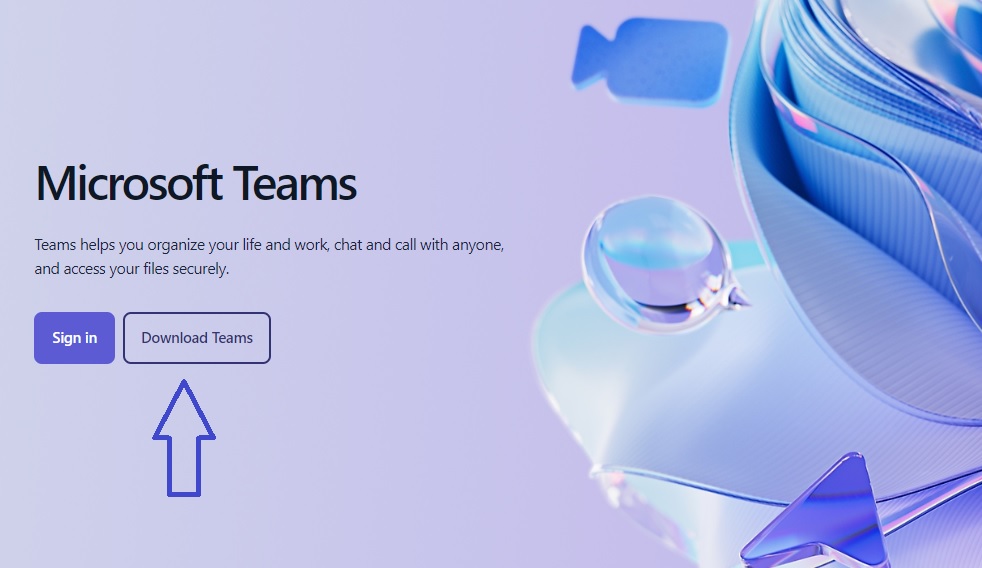
йҖҡиҝҮOneDriveж·»еҠ е…ұдә«ж–Ү件еӨ№еҲ°иҒҠеӨ©дёҺдјҡи®®
е…ұдә«зү№е®ҡж–Ү件еӨ№е№¶иҺ·еҸ–й“ҫжҺҘ
-
еңЁOneDriveдёӯеҲӣе»әе…ұдә«ж–Ү件еӨ№пјҡ з”ЁжҲ·еҸҜд»ҘеңЁиҮӘе·ұзҡ„OneDriveиҙҰжҲ·дёӯж–°е»әдёҖдёӘж–Ү件еӨ№пјҢ并е°ҶдёҺдјҡи®®жҲ–иҒҠеӨ©зӣёе…ізҡ„ж–ҮжЎЈйӣҶдёӯеӯҳж”ҫеңЁе…¶дёӯгҖӮиҝҷж ·еҸҜд»Ҙе®һзҺ°еҶ…е®№зҡ„йӣҶдёӯз®ЎзҗҶпјҢйҒҝе…Қиө„ж–ҷеҲҶж•ЈеңЁеӨҡдёӘдҪҚзҪ®йҡҫд»ҘжҹҘжүҫгҖӮе°Ҷж–Ү件еӨ№з»ҹдёҖеҢ–еҗҺпјҢиҝҳиғҪдёәеҗҺз»ӯзҡ„жқғйҷҗжҺ§еҲ¶е’Ңе…ұдә«ж“ҚдҪңжҸҗдҫӣжӣҙй«ҳзҡ„зҒөжҙ»жҖ§пјҢи®©еҚҸдҪңжӣҙеҠ й«ҳж•ҲгҖӮ
-
з”ҹжҲҗе…ұдә«и®ҝй—®й“ҫжҺҘпјҡ еңЁж–Ү件еӨ№еҮҶеӨҮе°ұз»ӘеҗҺпјҢз”ЁжҲ·еҸҜд»ҘйҖҡиҝҮOneDriveзҡ„вҖңе…ұдә«вҖқеҠҹиғҪз”ҹжҲҗи®ҝй—®й“ҫжҺҘгҖӮеңЁз”ҹжҲҗй“ҫжҺҘзҡ„иҝҮзЁӢдёӯпјҢз”ЁжҲ·еҸҜд»ҘйҖүжӢ©е…ұдә«иҢғеӣҙпјҢдҫӢеҰӮвҖңд»…йҷҗз»„з»ҮеҶ…йғЁдәәе‘ҳвҖқвҖңжӢҘжңүй“ҫжҺҘзҡ„д»»дҪ•дәәвҖқжҲ–вҖңзү№е®ҡдәәе‘ҳвҖқгҖӮиҝҷз§ҚзҒөжҙ»зҡ„ж–№ејҸзЎ®дҝқдәҶж–Ү件еӨ№иғҪеӨҹж №жҚ®дёҚеҗҢзҡ„еҚҸдҪңеңәжҷҜиҝӣиЎҢеҗҲзҗҶеҲҶеҸ‘пјҢж»Ўи¶іе®үе…ЁдёҺж•ҲзҺҮзҡ„еҸҢйҮҚйңҖжұӮгҖӮ
-
дҝқжҢҒж–Ү件еӨ№еҶ…е®№е®һж—¶жӣҙж–°пјҡ еҪ“е…ұдә«ж–Ү件еӨ№дёӯзҡ„ж–Ү件被添еҠ гҖҒдҝ®ж”№жҲ–еҲ йҷӨж—¶пјҢOneDriveдјҡиҮӘеҠЁеҗҢжӯҘпјҢжүҖжңүжӢҘжңүи®ҝй—®жқғйҷҗзҡ„з”ЁжҲ·йғҪиғҪеҚіж—¶зңӢеҲ°жңҖж–°зүҲжң¬гҖӮиҝҷж„Ҹе‘ізқҖеңЁTeamsиҒҠеӨ©жҲ–дјҡи®®дёӯе…ұдә«зҡ„й“ҫжҺҘе§Ӣз»ҲжҢҮеҗ‘жңҖж–°зҡ„еҶ…е®№пјҢйҒҝе…ҚдәҶдј з»ҹйӮ®д»¶йҷ„件方ејҸдёӯеҸҚеӨҚеҸ‘йҖҒжӣҙж–°ж–Ү件зҡ„дҪҺж•Ҳй—®йўҳгҖӮ
еңЁиҒҠеӨ©дёӯйҷ„еҠ 并жҺҲдәҲжқғйҷҗ
-
зӣҙжҺҘеңЁTeamsиҒҠеӨ©дёӯжҸ’е…Ҙж–Ү件еӨ№й“ҫжҺҘпјҡ еҪ“з”ЁжҲ·иҺ·еҸ–дәҶOneDriveж–Ү件еӨ№зҡ„е…ұдә«й“ҫжҺҘеҗҺпјҢеҸҜд»Ҙе°Ҷе…¶зІҳиҙҙеҲ°TeamsиҒҠеӨ©зӘ—еҸЈдёӯпјҢеҸ‘йҖҒз»ҷжҢҮе®ҡзҡ„еҗҢдәӢжҲ–зҫӨз»„гҖӮиҝҷж ·д»–д»¬ж— йңҖйўқеӨ–зҡ„ж“ҚдҪңпјҢеҸӘйңҖзӮ№еҮ»й“ҫжҺҘеҚіеҸҜиҝӣе…Ҙж–Ү件еӨ№пјҢд»ҺиҖҢеҝ«йҖҹиҺ·еҸ–жүҖйңҖзҡ„ж–ҮжЎЈгҖӮ
-
и°ғж•ҙи®ҝй—®жқғйҷҗд»ҘзЎ®дҝқжӯЈеёёдҪҝз”Ёпјҡ еңЁеҲҶдә«й“ҫжҺҘд№ӢеүҚпјҢз”ЁжҲ·еҸҜд»Ҙи®ҫзҪ®дёҚеҗҢзҡ„жқғйҷҗпјҢдҫӢеҰӮвҖңд»…жҹҘзңӢвҖқвҖңеҸҜзј–иҫ‘вҖқжҲ–вҖңе®Ңе…ЁжҺ§еҲ¶вҖқгҖӮеҰӮжһңжҳҜеёҢжңӣеӣўйҳҹжҲҗе‘ҳеҚҸдҪңзј–иҫ‘ж–ҮжЎЈпјҢеҸҜд»ҘеҗҜз”Ёзј–иҫ‘жқғйҷҗпјӣеҰӮжһңд»…жҳҜдёәдәҶжҹҘйҳ…иө„ж–ҷпјҢеҲҷйҖүжӢ©еҸӘиҜ»жқғйҷҗжӣҙдёәеҗҲйҖӮгҖӮйҖҡиҝҮиҝҷз§Қж–№ејҸпјҢж—ўиғҪдҝқиҜҒдјҡи®®иө„ж–ҷзҡ„е®үе…ЁжҖ§пјҢеҸҲиғҪи®©дёҚеҗҢи§’иүІзҡ„з”ЁжҲ·й«ҳж•ҲеҸӮдёҺгҖӮ
-
з»“еҗҲдјҡи®®йӮҖиҜ·зӣҙжҺҘйҷ„еҠ пјҡ еңЁеҲӣе»әдјҡи®®ж—¶пјҢз»„з»ҮиҖ…еҸҜд»Ҙе°ҶOneDriveж–Ү件еӨ№зҡ„е…ұдә«й“ҫжҺҘйҷ„еҠ еҲ°дјҡи®®йӮҖиҜ·дёӯпјҢиҝҷж ·еҸӮдјҡдәәе‘ҳеңЁж”¶еҲ°йӮҖиҜ·зҡ„еҗҢж—¶е°ұиғҪжҸҗеүҚжҹҘйҳ…дјҡи®®зӣёе…іиө„ж–ҷгҖӮеҸӮдјҡиҖ…еҸҜд»ҘеңЁдјҡеүҚеҒҡеҘҪеҮҶеӨҮпјҢеҮҸе°‘дјҡи®®дёӯдёҙж—¶жҹҘжүҫиө„ж–ҷзҡ„жғ…еҶөпјҢдҪҝи®Ёи®әжӣҙеҠ дё“жіЁе’Ңй«ҳж•ҲгҖӮ
з®ЎзҗҶеӨ–йғЁжқҘе®ҫзҡ„и®ҝй—®йҷҗеҲ¶
-
дёәеӨ–йғЁдәәе‘ҳи®ҫзҪ®жңүйҷҗи®ҝй—®жқғйҷҗпјҡ еҪ“йңҖиҰҒе°Ҷе…ұдә«ж–Ү件еӨ№жҸҗдҫӣз»ҷеӨ–йғЁеҗҲдҪңдјҷдјҙжҲ–е®ўжҲ·дҪҝз”Ёж—¶пјҢеҸҜд»ҘйҖҡиҝҮOneDriveзҡ„жқғйҷҗз®ЎзҗҶжқҘе®һзҺ°гҖӮз”ЁжҲ·еҸӘйңҖеңЁе…ұдә«и®ҫзҪ®дёӯиҫ“е…ҘеҜ№ж–№зҡ„йӮ®з®ұпјҢ并дёәе…¶еҲҶй…ҚйҖӮеҪ“жқғйҷҗгҖӮйҖҡеёёеӨ–йғЁдәәе‘ҳеҸӘйңҖжҹҘзңӢжқғйҷҗеҚіеҸҜпјҢиҝҷж ·ж—ўиғҪж»Ўи¶ідҝЎжҒҜдј йҖ’зҡ„йңҖиҰҒпјҢеҸҲдёҚдјҡеёҰжқҘж–Ү件被иҜҜж”№жҲ–жі„йңІзҡ„йЈҺйҷ©гҖӮ
-
еҗҜз”Ёй“ҫжҺҘиҝҮжңҹж—¶й—ҙе’ҢеҜҶз ҒдҝқжҠӨпјҡ дёәиҝӣдёҖжӯҘжҸҗеҚҮе®үе…ЁжҖ§пјҢз”ЁжҲ·еҸҜд»ҘеңЁз”ҹжҲҗй“ҫжҺҘж—¶и®ҫе®ҡдёҖдёӘжңүж•ҲжңҹпјҢи¶…иҝҮиҝҷдёӘжңҹйҷҗеӨ–йғЁдәәе‘ҳе°Ҷж— жі•еҶҚи®ҝй—®ж–Ү件еӨ№гҖӮеҗҢж—¶пјҢиҝҳеҸҜд»Ҙдёәй“ҫжҺҘи®ҫзҪ®и®ҝй—®еҜҶз ҒпјҢеҸӘжңүзҹҘжҷ“еҜҶз Ғзҡ„еҜ№иұЎжүҚиғҪиҝӣе…Ҙж–Ү件еӨ№гҖӮиҝҷз§Қж–№ејҸеңЁж¶үеҸҠе•ҶдёҡеҗҲеҗҢгҖҒж•Ҹж„ҹиө„ж–ҷж—¶е°ӨдёәйҮҚиҰҒпјҢиғҪеӨҹйҳІжӯўй“ҫжҺҘиў«иҪ¬еҸ‘еҗҺеёҰжқҘзҡ„йҡҗжӮЈгҖӮ
-
е®һж—¶зӣ‘жҺ§дёҺж’Өй”Җи®ҝй—®жқғйҷҗпјҡ OneDriveе…Ғи®ёз”ЁжҲ·йҡҸж—¶иҝӣе…Ҙе…ұдә«и®ҫзҪ®пјҢжҹҘзңӢеҪ“еүҚжңүе“ӘдәӣдәәжӢҘжңүи®ҝй—®жқғйҷҗгҖӮеҰӮжһңеҸ‘зҺ°жҹҗдәӣдәәе‘ҳе·ІдёҚеҶҚйңҖиҰҒи®ҝй—®пјҢеҸҜд»Ҙз«ӢеҚіж’Өй”Җ他们зҡ„жқғйҷҗгҖӮиҝҷж ·дёҚд»…иғҪеңЁйЎ№зӣ®з»“жқҹеҗҺжңүж•Ҳе…ій—ӯи®ҝй—®е…ҘеҸЈпјҢиҝҳиғҪзЎ®дҝқй•ҝжңҹдёҚдјҡеҮәзҺ°еӨ–йғЁдәәе‘ҳ继з»ӯи®ҝй—®ж•Ҹж„ҹиө„ж–ҷзҡ„жғ…еҶөпјҢд»ҺиҖҢеўһејәж•ҙдҪ“зҡ„е®үе…ЁйҳІжҠӨиғҪеҠӣгҖӮ
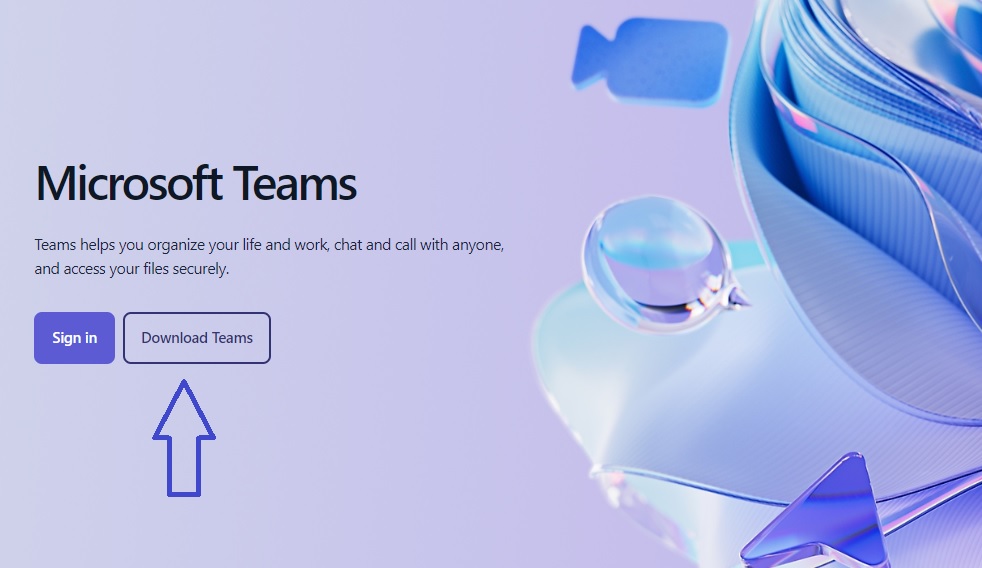
Teamsе…ұдә«ж–Ү件еӨ№е’ҢOneDriveжңүд»Җд№ҲеҢәеҲ«пјҹ
Teamsе…ұдә«ж–Ү件еӨ№йҖҡеёёдҫқжүҳSharePointеӯҳеӮЁпјҢйҖӮеҗҲеӣўйҳҹеӨҡдәәеҚҸдҪңпјӣиҖҢOneDriveеҒҸеҗ‘дёӘдәәж–Ү件еӯҳеӮЁдёҺе…ұдә«пјҢжӣҙйҖӮеҗҲеҚ•зӢ¬з®ЎзҗҶе’Ңдёҙж—¶еҲҶдә«гҖӮ
еҰӮдҪ•еңЁTeamsе…ұдә«ж–Ү件еӨ№дёӯз®ЎзҗҶжқғйҷҗпјҹ
еҸҜеңЁSharePointжҲ–Teamsж–Ү件管зҗҶз•Ңйқўдёӯи®ҫзҪ®жқғйҷҗпјҢйҖүжӢ©д»…жҹҘзңӢгҖҒзј–иҫ‘жҲ–е®Ңе…ЁжҺ§еҲ¶пјҢзЎ®дҝқдёҚеҗҢжҲҗе‘ҳж №жҚ®йңҖжұӮиҺ·еҫ—еҗҲйҖӮзҡ„и®ҝй—®жқғйҷҗгҖӮ
Teamsе…ұдә«ж–Ү件еӨ№иғҪеҗҰдёҺеӨ–йғЁз”ЁжҲ·е…ұдә«пјҹ
еҸҜд»ҘгҖӮз®ЎзҗҶе‘ҳеҸҜеңЁSharePointдёӯеҗҜз”ЁеӨ–йғЁе…ұдә«еҠҹиғҪпјҢе…Ғи®ёеӨ–йғЁдәәе‘ҳйҖҡиҝҮй“ҫжҺҘи®ҝй—®жҢҮе®ҡж–Ү件еӨ№пјҢдҪҶйңҖжіЁж„Ҹе®үе…Ёе’ҢжқғйҷҗжҺ§еҲ¶гҖӮ
е…ұдә«ж–Ү件еӨ№еңЁTeamsдёӯеҲ йҷӨдјҡжҖҺж ·пјҹ
еҰӮжһңеңЁTeamsдёӯеҲ йҷӨе…ұдә«ж–Ү件еӨ№пјҢе®һйҷ…жҳҜд»ҺSharePointдёӯ移йҷӨпјҢиҜҘж–Ү件еӨ№еҸҠе…¶еҶ…е®№дјҡеҗҢжӯҘиў«еҲ йҷӨпјҢйңҖиҰҒз®ЎзҗҶе‘ҳжҒўеӨҚжҲ–йҮҚж–°еҲӣе»әгҖӮ